解决Win7 USB/DVD Download Tool无法写入U盘
1、WIN键+R 启动出“运行”对话框,键入cmd,启动命令提示符。输入diskpart,启动DISKPART工具。


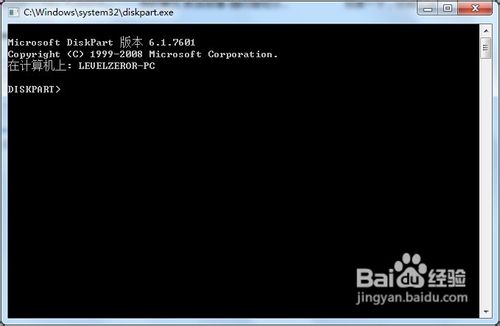
2、在DISKPART窗口中输入以下命令:
>list disk (此命令是列出所有磁盘驱动器,请务必看清楚你的U盘前面的数字编号,例如1)
>select disk # (#是上一步中所显示的U盘编号数字,不要写成硬盘编号)
>clean



3、开始给U盘创建主分区,进入并激活主分区:
>create partition primary
>select partition 1
>active



4、快速初始化U盘为FAT32格式,并重新加载U盘,然后退出DISKPART;



5、最后,重新使用Windows 7 USB DVD Download Tool即可。
声明:本网站引用、摘录或转载内容仅供网站访问者交流或参考,不代表本站立场,如存在版权或非法内容,请联系站长删除,联系邮箱:site.kefu@qq.com。
阅读量:194
阅读量:47
阅读量:165
阅读量:47
阅读量:63